As falhas técnicas encontradas no sistema operacional Windows têm solução e certamente será um alívio para você. Por exemplo, hoje vamos falar sobre como resolver o erro o parâmetro está incorreto no Windows, fácil e simples. Mas primeiro falaremos sobre o que significa esse erro e depois explicaremos as soluções passo a passo para que seja compreensível.
Qual é o erro o parâmetro está incorreto?
Este erro geralmente aparece no Windows 7, 8,10 impedindo a acessar o dispositivo e abrir os arquivos e dados do equipamento, seja laptop ou PC de mesa. Principalmente unidades externas, cartões de memória SD e unidades flash USB sofrem de corrupção do sistema de arquivos e erros ou setores defeituosos. A seguir, explicamos o que fazer para corrigir esse erro bastante chato com dois métodos eficazes e seguros para o seu sistema operacional Windows.
Duas soluções para corrigir o parâmetro não são o erro correto no Windows 10
Saber que existe uma solução para o erro que apresenta é um alívio que com certeza vai querer colocar em prática, como sugestão deve segui-los com atenção.
- Solução 1- Aplique o prompt de comando CHKDSK.
- Conecte o disco rígido removível, unidade USB ou cartão SD ao seu computador.
- Digite o prompt de comando acessando o mecanismo de pesquisa do Windows, localizado na parte inferior esquerda da tela. Lá você digitará “cmd”, isso abrirá uma janela onde aparece o prompt de comando, clique lá. Se você não pressionar as teclas Windows + R ao mesmo tempo.
- Na janela do prompt de comando, digite o seguinte comando chkdsk E: / f / r. Aqui você precisa alterar a letra E para a letra da unidade de disco removível ou memória USB.
- Pressione enter e aguarde o comando ser executado no sistema.
Este exercício é para verificar e reparar falhas, erros e áreas defeituosas do sistema de arquivos no disco rígido externo ou USB. Além disso, a correção deste erro impedirá a mensagem de erro O parâmetro está incorreto continuar a ser exibido no sistema operacional Windows.
- Solução 2- Recupere os arquivos e formate o disco rígido removível ou a memória USB.
Se o método acima não funcionou para você, deixamos uma segunda opção para corrigir o erro “Parâmetro incorreto no Windows”.

Para formatar o disco rígido externo, forneceremos as etapas a seguir, siga-as cuidadosamente para evitar erros.
- Conecte o disco removível ou externo ao computador.
- Procure o disco externo no Windows File Explorer e, quando encontrá-lo, clique com o botão direito do mouse e selecione a opção "Formato" e depois "OK".
- A formatação será feita de forma automática e rápida.
- Após a formatação, um novo sistema de arquivos é criado para disco ou memória, corrigindo quaisquer erros.
Agora, vamos explicar passo a passo como recuperar arquivos do disco rígido removível com erro “Parâmetro incorreto” no Windows.
- Para recuperar todos os dados, você precisa usar o EaseUS Data Recovery Wizard no seu computador para executar a recuperação de arquivos no disco removível.
- Conecte o disco rígido externo ao seu computador e abra EaseUS Assistente de Recuperação de Dados.
- Uma janela será aberta mostrando o disco rígido que você deseja restaurar, quando você o vir, selecione “Scan”.
- O EaseUS Data Recovery Wizard realizará uma verificação rápida do disco.
- Depois disso, o software iniciará um processo de busca de arquivos perdidos que perdem seu nome ou caminho.
- Não interrompa sem motivo o processo de digitalização para realizar uma varredura completa.
- Após o processo de digitalização, filtre os arquivos desejados com a opção “Filtro”.
- Em seguida, marque os arquivos que deseja recuperar e clique na opção “Recuperar”, isso será feito rapidamente.
- Para evitar a substituição de dados, é recomendável salvar os arquivos recuperados em um local diferente do mesmo disco rígido.
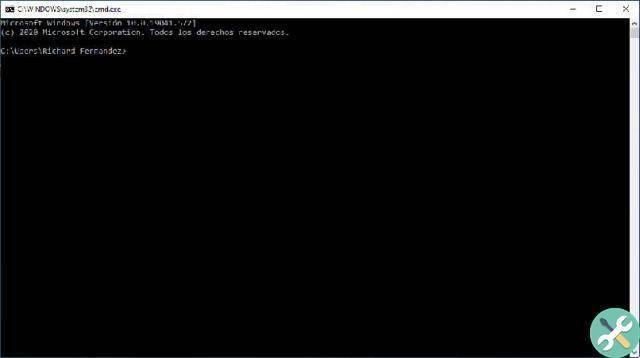
Estes são os dois métodos que você precisa para corrigir o erro de parâmetro errado no Windows 10, esses dois processos são garantidos. Esperamos que você ache esta seção educacional e intuitiva muito útil, que objetivo principal é preparar e ensinar soluções de TI.

























